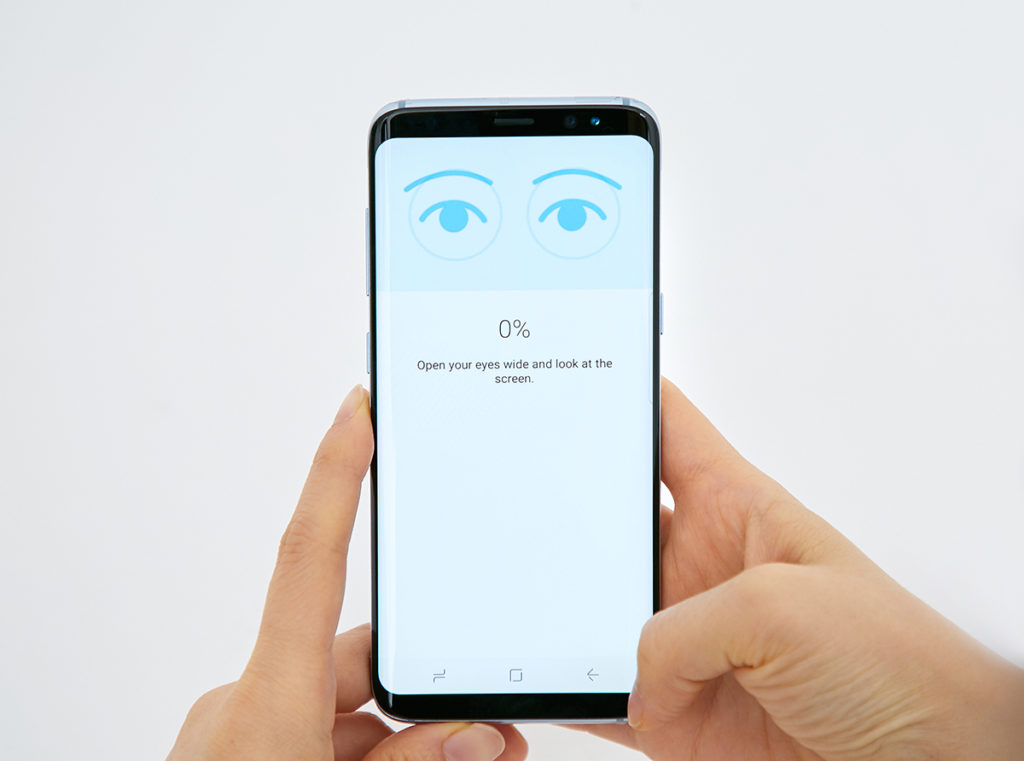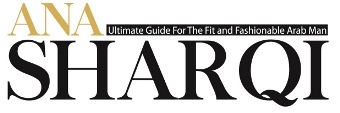نصائح وحيل وخفايا هاتفي Galaxy S8 and S8+
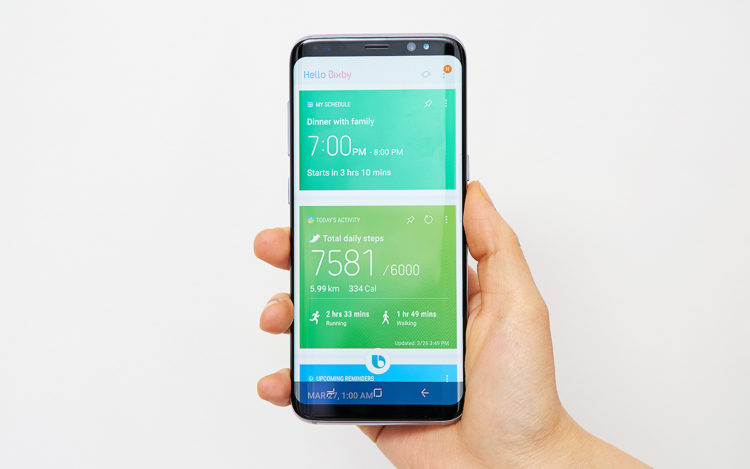
بشكل رئيسي، عندما يتعلق الأمر بابتكار تقنيات حديثة يمكنها أن تساعد الناس في جعل استخدامهم للهواتف المتحركة أكثر سلاسة وبساطة في حياتهم اليومية، فإن تجربة الاستخدام أو ما يعرف اختصاراً بـ (UX) تمثل العلامة الفارقة هنا.
لنأخذ على سبيل المثال هاتفي سامسونج Galaxy S8 and S8+، عند تصميم أحدث هواتفها الرائدة، حرصت سامسونج على الذهاب إلى أبعد الحدود بهدف ضمان وتأكيد أن تجربة الاستخدام هي أساس وروح منتجها الجديد، حيث أن تصميم هاتف بحواف أقل من شأنه أن يعزز عملية التفاعل بين المستخدم والجهاز ويجعلها تتم بشكل مريح وعملي. وأسهمت الجهود التي بذلتها الشركة بابتكار واجهة سلسة تتيح للمستخدمين الاستمتاع بعرض الشاشة المميزة بكل سهولة والاستفادة الكاملة من الميزات الاستثنائية التي يقدمها الهاتف.
النصائح والوظائف التالية تقدم للمستخدمين طرق بسيطة يمكنهم من خلالها تعزيز مزايا Galaxy S8 and S8+ والاستفادة أكثر من تجربة استخدامهم للهاتف.
تعرف على شريط التنقل Navigation Bar
يحتوي شريط التنقل في هاتف Galaxy S8 and S8+ الذي يضم الزر الرئيسي Home وزر الرجوعBack و وزر التطبيقات المفتوحة حديثاً Recents على عدد من الحيل التي ربما لم يكتشفها المستخدمين بعد بما في ذلك إمكانية السماح للمستخدمين بتجاوز شاشة قفل جهازهم والوصول الفوري إلى شاشة العرض الرئيسية.
بعد تفعيل ميزة إلغاء القفل باستخدام زر الصفحة الرئيسي Home من خلال الإعدادات> العرض> شريط التنقل، فإن الضغط الثابت على زر الصفحة الرئيسية المربع في وضع “العرض الدائم” سيؤدي إلى إلغاء قفل الجهاز (لا داعي لإجراء حركة تمرير)، في حين أن النقر المزدوج سيسحب قفل الشاشة. وتسمح إعدادات شريط التنقل للمستخدمين أيضا بتخصيص حساسية زر الصفحة الرئيسية لتجنب الضغط غير المرغوب.
يمكن للمستخدمين إخفاء شريط التنقل في التطبيقات عندما لا يختفي تلقائياً أو تنظيمه في الشاشة عن طريق تبديل زر الإظهار والإخفاء، والذي يظهر على أقصى الجانب الأيسر من الشريط. ويمكن أيضاً أن يتم تخصيص إعدادات الشريط أيضاً.
قد يؤدي استخدام تطبيقات ووظائف معينة إلى اختفاء شريط التنقل تماماً. في هذه الحالات، يمكن للمستخدمين الانتقال مرة أخرى إلى الشاشة الرئيسية عن طريق الضغط المستمر على المكان المعتاد لزر الصفحة الرئيسية ويمكن الوصول إلى شريط التنقل عن طريق السحب للأعلى من أسفل الشاشة.
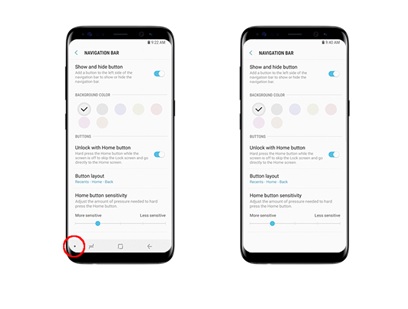
الاستفادة من الشاشة الجانبية
تتيح الألواح الجانبية في شاشة هاتف Galaxy S8 للمستخدمين الوصول إلى التطبيقات والأخبار والوظائف الرئيسية عند التمرير بشكل بسيط على جانب الشاشة. ويمكن للمستخدمين تخصيص خيار اللوحات الجانبية وإضافة المزيد من التطبيقات والاختصارات التي تناسبهم.
وتضيف ميزة الإضاءة الجانبية في الشاشة مزيدا من الراحة بإخطار مستخدمي الهاتف بالرسائل الواردة عن طريق إضاءة جانبي شاشة العرض اللامتناهية. ما يتيح عرض الإخطارات حتى عندما يكون اتجاه الجهاز للأسفل، ويمنح المستخدمين طريقة سلسة لإخطارهم بالرسائل دون مقاطعة أنشطتهم سواء مشاهدة الفيديو أو ممارسة الألعاب والتطبيقات.
يمكن للمستخدمين الوصول إلى إعدادات الشاشة الجانبية من خلال الذهاب إلى إعدادات> عرض> الشاشة الجانبية.
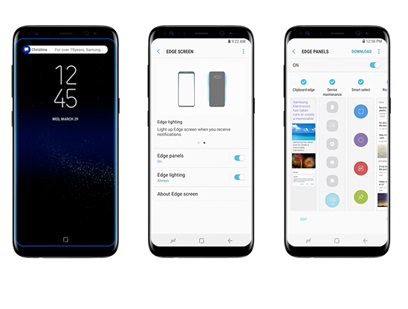
إنشاء رسائل تذكير مناسبة
هل تود العثور على مقالة مثيرة للاهتمام وترغب في العودة إليها وقت لاحق؟ يسمحGalaxy S8 للمستخدمين بحفظ عناوين المواقع بشكل مريح باستخدام وظيفة التذكير التي يتميز بها.
مع عملية سحب الموقع، أدخل ببساطة إلى خيارات المشاركة في متصفحك وانقر على أيقونة التذكير. سيتم حفظ عناوين مواقع صفحات الويب بشكل تلقائي، ويمكن للمستخدمين أيضاً تحديد الوقت الذي يرغبون فيه بتلقي الاشعارات.
يسمحGalaxy S8 للمستخدمين بإنشاء رسائل تذكير على أساس النصوص. عند عرض محادثة في تطبيق الرسائل، اضغط طويلا على رسالتك المحددة حتى تظهر قائمة خيارات الرسالة واختر إرسال إلى تذكير. سيتم حفظ الرسالة تلقائيا إلى تطبيق رسائل التذكير، وستتمكن أيضا من تحديد ما إذا كنت تريد عرض رسالة التذكير أم لا.
بالإضافة إلى ذلك، يسمحGalaxy S8 للمستخدمين بتثبيت رسائل التذكير في وضع العرض الدائم Always On Display، لجعلها مرئية في جميع الأوقات. وللقيام بذلك، افتح تطبيق التذكير وانقر على رسالة التذكير التي تريد عرضها واختر “تثبيت إلى وضعية العرض الدائم”.
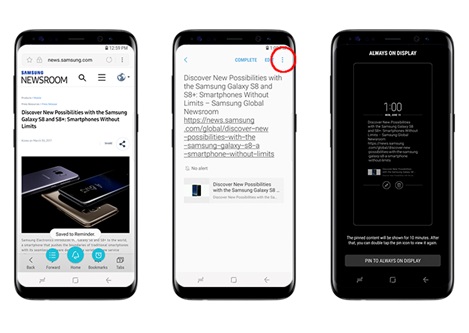
زر التشغيل و اختصارات الاستشعار
تتطلب عملية التقاط صورة مثالية في بعض الأحيان من الشخص أن يكون سريعاً في التعامل مع كاميرا هاتفه.
لمساعدة المستخدمين على التقاط صور مميزة لأجمل اللحظات التي يعيشونها، يمكن لكاميراGalaxy S8 أن تنطلق على الفور مع الضغط المزدوج على مفتاح التشغيل. إضافة إلى أن وظيفة تكبير الكاميرا هي أيضاً سلسة على نحو مماثل، ما يسمح للمستخدمين بتكبير أو تصغير الكاميرا بسهولة عن طريق سحب زر الالتقاط الأبيض إلى اليمين أو اليسار.
بالإضافة إلى وظيفة فتح قفل الجهاز، يتيح حساس بصمة الأصبع في الهاتف للمستخدمين فتح التطبيقات وإدارة الوظائف الرئيسية. وسيسمح لك التمرير البسيط للأسفل أو الأعلى إظهار أو إخفاء لوحة الإخطارات، في حين يتيح السحب للأعلى على الحساس من الشاشة الرئيسية إظهار تطبيق Samsung Pay. يمكن العثور على هذه الوظيفة في الإعدادات> ميزات متقدمة> إشارات حساس الأصبع.
في اجتماع ولا يمكنك الرد على الهاتف؟ معGalaxy S8 ، يمكنك بطريقة مؤدبة عدم الرد على المكالمات الواردة عن طريق رسالة نصية قصيرة معدة مسبقاً.
ويمكن تفعيل ميزة الرد السريع من خلال لمسة لثانيتين على حساس معدل ضربات القلب في الجهاز ما يسمح للمستخدمين بإرسال استجابة مخصصة تناسب احتياجاتهم. يمكن إيجاد هذه الوظيفة في الإعدادات> الشاشة> الشاشة الجانبية> الإضاءة الجانبية> المزيد من الخيارات> الرد السريع.
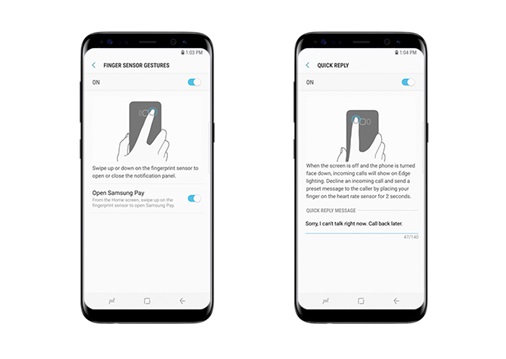
مزايا معززة لـ Snap Window
تسمح ميزة Snap Window الجديدة في هاتف Galaxy S8 للمستخدمين باختيار جزء من التطبيق الذي فتح مؤخراً وتثبيته في الجزء العلوي من الشاشة.
وهذا يعني، على سبيل المثال، أن المستخدم بإمكانه مراقبة الفيديو أو المحتوى الذي يتم تحديثه باستمرار مثل أسعار الأسهم وعناوين الصحف عبر الجزء العلوي من الشاشة، في حين يتم استخدام ما تبقى من الشاشة لإرسال البريد الإلكتروني وتصفح الويب أو إدارة تطبيقات أخرى.
يمكن تفعيل الميزة عن طريق سحب تطبيقاتك الأخيرة والنقر على الزر المطابق للوظيفة.
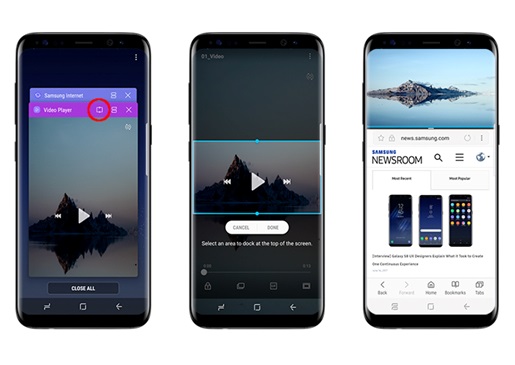
طريقة ممتعة لفتح قفل هاتفك
بعد تسجيل قزحية العين لإجراء عملية التحقق البيومتري، يمتلك مستخدموGalaxy S8 خيار لتحديد إطار ممتع أو خلفية عرض مميزة عندما يتم تنشيط ميزة الأمان.
يمكن العثور على التصاميم المتاحة في الإعدادات> قفل الشاشة والأمان> ماسح قزحية العين> معاينة إطار الشاشة.